Ühendus ebaõnnestus tõrkega 651: mis see on ja kuidas seda parandada
Veateade 651 on levinud arvutites, millel on Windows 10 läbi Windows 7 ja kuvatakse tavaliselt väikeses hüpikaknas. Tegelik tekst on olenevalt ühenduse probleemi põhjusest veidi erinev, kuid see sisaldab alati järgmist teksti:
Ühendus ebaõnnestus veaga 651
Kuigi tõrge 651 on tüütu, on see suhteliselt väike probleem ja see ei tohiks põhjustada arvuti väljalülitamist, taaskäivitamist ega surma sinine ekraan.
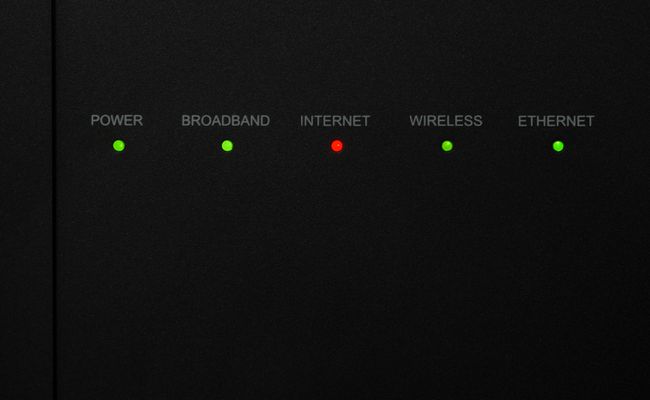
Ühenduse ebaõnnestumise põhjused veaga 651. Tõrge
Viga 651 näitab, et Interneti-ühenduse loomise katse ebaõnnestus või olemasolev ühendus on katkestatud. Hoiatuse võivad vallandada mitmesugused probleemid, alates SYS-faili valest paigutusest, ekslikest modem seadistus, rikutud registrifailid, an IP-aadress konfliktid ja juhiprobleemid teie Interneti-teenuse pakkuja.
Ühenduse parandamine ebaõnnestus veaga 651
Arvestades probleemide arvu, mis võivad tõrketeate 651 põhjustada, on probleemi lahendamiseks palju lähenemisviise. Siin on mõned asjad, mida proovida.
-
Testige ühendust mõnes teises seadmes
. See on lihtsaim viis kontrollida, kas probleem on seotud teie Windowsi arvuti, modemi või teenusepakkujaga.Kui saate samasse Wi-Fi-võrku ühendada teise seadme, on probleem arvutis. Kui te ei saa midagi muud samasse võrku ühendada, on probleem modemis, ruuteris või teenusepakkujas.
Proovige teist ühendust. Kui te ei saa ühendust mõne muu Wi-Fi-võrguga, mis teile teadaolevalt töötab, on probleem arvutis. Kui saate, on ühendus süüdi.
Kontrollige lahtiste kaablite olemasolu. Veenduge, et kõik toite- ja ühenduskaablid on kindlalt arvuti, modemi, ruuteri ja seinaga ühendatud. See võib tunduda ilmne, kuid seosed lähevad lahti.
-
Taaskäivitage modem ja ruuter. Ühendage mõlemad seadmed lahti, oodake minut ja seejärel ühendage mõlemad seadmed.
See võib võtta mõne minuti.
Taaskäivitage arvuti. See tehniline näpunäide on põhjusega klassikaline. See lahendab rea probleeme, olenemata sellest, kas kasutate Windows 10, Windows 8.1 või Windows 7.
-
Käivitage Interneti-ühenduste tõrkeotsing. Ava Menüü Start ja valige Seaded > Värskendus ja turvalisus > Veaotsing > Interneti-ühendused > Käivitage tõrkeotsing.
Enne Interneti-ühenduste tõrkeotsingu käivitamist veenduge, et modem, ruuter ja kõik seotud kaablid on ühendatud.
Kontrollige Windowsi värskendusi. Minema Seaded > Värskendus ja turvalisus > Kontrolli kas uuendused on saadaval.Windowsi värskendusprotsess installib uusimad funktsioonid ja turvavärskendused. Samuti skannib see arvutit, parandab vead ja laadib alla kõik failid, mis võivad puududa või rikutud.
Värskendage võrguadapteri draiverit. Draiverid aitavad riistvara õigesti töötada. Uuema installimine, kui see on saadaval, võib Interneti-ühenduse probleemi lahendada.
Keela viirusetõrjetarkvara. Mõned viirusetõrjetarkvara võib takistada Windowsi arvutite Interneti-ühendust. Viirusetõrjeprogrammi peatamine või täielik väljalülitamine lahendab sageli Interneti-ühenduse probleemid.
-
Proovige neid Windows 10 käsuviipasid. Esiteks peate avage käsuviip. Tippige Windows 10 tegumiriba otsinguribale või Cortanas Käsurida, seejärel valige Käivitage administraatorina > Jah. Järgmisena tippige need käsuviibad, vajutades Sisenema pärast iga:
netsh int ip lähtestamine reset.log
See lähtestab Windowsi võrgupinu.
Netsh liidese tcp seatud globaalne autotuning=disabled
See keelab automaatse häälestamise.
regsvr32 raspppoe.sys
See registreerib uuesti raspppoe.sys faili.
Taaskäivitage arvuti ja kontrollige ühendust.
